Saiba agora como faz para deixar o Facebook preto, ou seja, em modo escuro. Além disso, confira também como faz para deixar o Messenger no modo escuro, como deixar o Facebook preto no computador, tudo isso e muito mais você confere aqui.
O Facebook é uma rede social online que foi criada no dia 4 de fevereiro de 2004, e atualmente é uma das redes sociais mais utilizadas do momento. Em 2012 o aplicativo atingiu a marca de 1 bilhão de usuários ativos, sendo uma das maiores redes sociais virtuais do mundo todo.
Tutorial de como deixar o Facebook preto com Modo Escuro
Conteúdo dessa matéria:
O Facebook há pouco tempo atrás começou a liberar o modo escuro para a versão lite da rede social, edição essa mais leve do aplicativo para celulares antigos. O modo noturno nessa rede social era bem esperada pelos usuários e deixa o visual muito mais bonito, com mais conforto, e evita que a claridade da tela irrite os olhos.
O modo escuro do Facebook Lite foi anunciado nos Estados Unidos em fevereiro, mas essa ferramenta só ficou disponível para os usuários brasileiros há pouco tempo atrás. Esse novo lançamento já está sedo usado por muitos usuários e logo abaixo vamos mostrar como deixar o Facebook preto no celular.
Como deixar o Facebook preto no celular (iPhone e Android)
- Entre no Facebook Lite e clique no botão do menu;
- Nessa área localize e ative a opção Modo Escuro;
- Depois de ativar esse recurso, o Facebook vai mudar do fundo branco para o cinza-escuro e a cor dos textos também é mudada para melhor leitura dos usuários;
- Agora é só aproveitar os recursos do Facebook escuro, que trás conforto principalmente a noite.
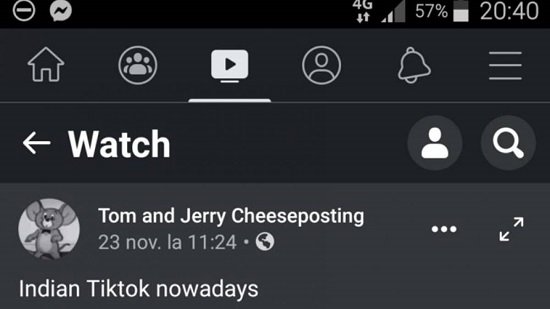
Deixar o Facebook preto no PC
O Facebook agora conta com o modo escuro que está disponível na versão para computadores somente na versão beta da rede social. Esse novo visual, além de permitir uma mudança mais bonita de cor, também alterou nos ícones e na disposição da página. Essa nova versão deixa o feed com mais espaço e destaque para a postagem que estiver aparecendo.
Além disso, essa novidade oferece uma aparência que facilita a imersão na leitura e também ao assistir vídeos, deixando a rede social muito mais confortável aos olhos, sem contar que o visual escuro ficou muito mais bonito do que o tradicional. Para deixar o Facebook preto no PC siga os passos abaixo:
- Entre no Facebook pelo computador. Se não estiver na nova versão, toque na seta para baixo no canto superior direito;
- Depois, toque em Ver o Facebook Beta para ir para a nova versão da rede social;
- Agora com o novo layout, toque no ícone da sua conta no canto superior direito;
- Nas opções da conta, selecione Modo escuro;
- Pronto, depois disso o seu Facebook já vai ter feito a mudança para o modo escuro.
Deixando o Messenger no modo escuro
Se deseja deixar o Messenger no modo escuro, então siga as orientações abaixo:
- Atualize o aplicativo do Messenger para a versão mais recente, e em seguida abra uma conversa com qualquer pessoa;
- Em seguida, acesse o teclado de emojis e envie o ícone de meia lua;
- Depois, clique em Try it in Settings que significa experimente em configurações;
- E, para finalizar é só ativar a opção Modo Escuro, que no mesmo momento as telas de opções, conversas e contatos vão ser mostrados em tons escuros e fonte clara. Viu o quanto é fácil e o aplicativo de conversa fica bem diferente?

Tenho 34 anos, sou formada em jornalismo, sou do signo de aquário, gosto de assistir TV e jogar video game.